下载好win7怎么安装系统教程
- 分类:Win7 教程 回答于: 2022年06月14日 10:24:06
最近有不少用户反应,自己的Win7电脑下载好软件却无法安装,这要怎么办呢?下面小编就带着大家一起来看看吧!
电脑型号:惠普(HP)战66五代
系统版本:win7旗舰版
操作方法:
1、登录电脑后点击屏幕左下方的开始图标,并在弹出对话框中选择“运行”。

2、在弹出的运行对话框中输入组策略命令“gpedit.msc”并点击确定。
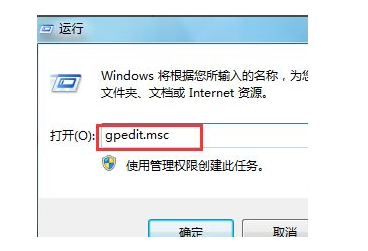
3、进入组策略编辑页面我们找到计算机配置下的“管理模板”选项。
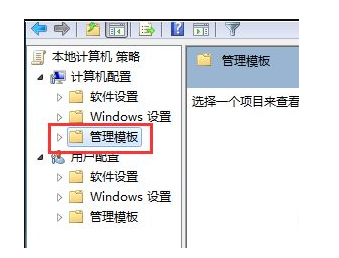
4、在管理模板选项下找到Windows组件,并在该选项找到Windows Installer子项点击打开。

5、在Windows Installer选项下,从右侧的设置选项中找到“禁用Windows Installer”和“禁止用户安装”并点击编辑将设置关闭。这样就解决了windows7旗舰版为什么不能安装软件的问题了。
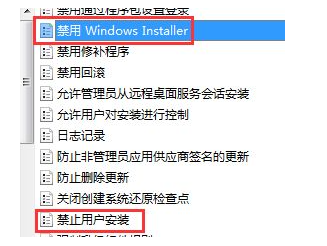
以上就是win7软件下好了无法安装的解决方法了,希望以上内容可以对你有所帮助。
 有用
67
有用
67


 小白系统
小白系统


 1000
1000 1000
1000 1000
1000 1000
1000 1000
1000 1000
1000 1000
1000 1000
1000 1000
1000 1000
1000猜您喜欢
- 盗版win7怎么升级到win10系统..2022/05/12
- 安装苹果电脑系统win7的方法..2022/12/26
- 雨林木风雨林木风w7 gho64位纯净版下..2017/06/30
- win7重装系统蓝屏怎么回事2021/06/14
- 安装win7系统需要多长时间分享..2022/12/20
- 网页证书过期怎么办,小编教你网站安全..2018/09/06
相关推荐
- win7超级终端怎么打开2023/01/22
- 联想系统之家win7纯净版系统下载..2017/06/25
- 重装系统win7旗舰版官网:最新官方下载..2024/02/20
- win7吧:经典操作系统的最佳选择..2024/01/16
- win8win7游戏推荐2024/02/01
- 重装系统win7要多少钱免费2022/11/21




















 关注微信公众号
关注微信公众号





